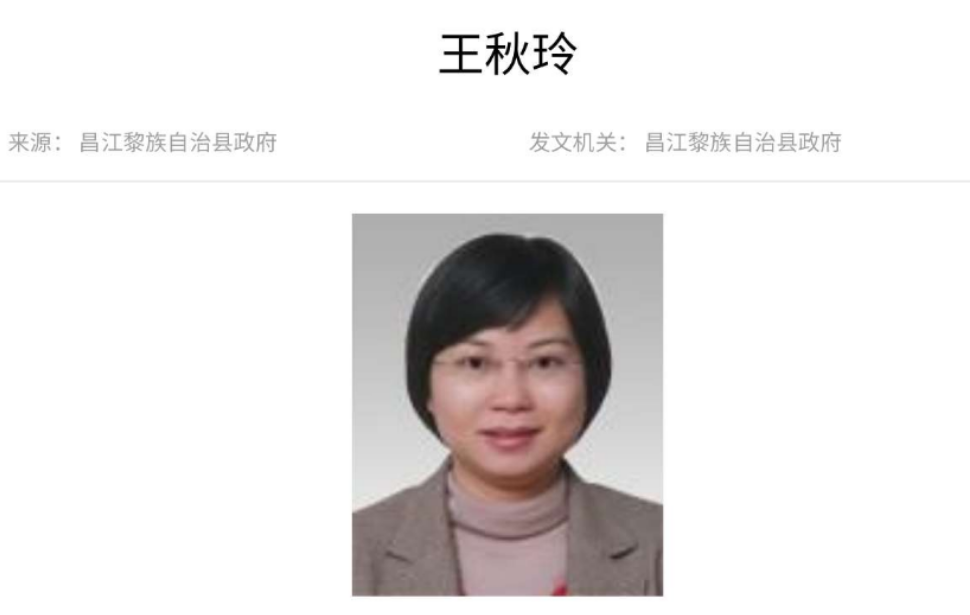wps字数统计在哪里
来源: 最后更新:23-05-03 06:09:15
-
一部手机,连接上网络后,能与世界实现连接。
所以当手机装有 WPS 时,别以为这仅是一个 App。它在生活和办公的方方面面,都会让你惊喜连连。
今天,WPS君特意整理了 9 个手机版 WPS 功能技巧,赶紧下拉学习啦~
01图片转表格手机一扫就能搞定
如果没有源文件,一张表格图片需要编辑时,如何快速转换成电子表格文档呢?打开手机版 WPS,点击右下方的+号按钮,选择「拍照扫描」,拍摄或导入表格图片,WPS 就能帮你直接转换。



(点击可放大查看步骤)
我们来看看效果,完美还原。除此之外,你还可以直接提取文字、转换为文字文档哦~
↓↓↓

02行走的 U 盘手机、电脑文档实时同步
在手机编辑过的文档,如何快速传送到电脑继续编辑呢?
微信、QQ 都不是最佳选择。打开手机版 WPS,选择「我—WPS云服务」,开启开关后,文档便能自动同步。



(点击可放大查看步骤)
电脑上,打开 WPS 登录账号,点击下图红框+箭头的位置,开启「文档云同步」,即可查看手机编辑过的文档,继续编辑,内容实时同步。

开启后,手机就是行走的U盘,图片、文档等常用格式资料都能随时查看,随用随取!
03表格转图表在手机上也能轻松切换
用手机看表格文档,其实也能轻松切换成可视化的图表。
在手机版 WPS 打开表格文件,选中需要生成图表的单元格,接着点击「工具—插入—图表」,即可插入指定类型的图表。
多种图表类型轻松切换,手机看表格数据更轻松!
↓↓↓

04做一份PPT手机上弄,说不定更轻松
用电脑制作PPT,总会想到插入文本框、图片、排版等等。但你以为手机上也需要如此吗?
其实并不需要!在手机上做 PPT 其实可以像聊天输文字般简单。
打开手机版 WPS,点击右下方的+号按钮,选择「超级PPT」,新建即可按页面板式快速输入 PPT 内容。



(点击可放大查看步骤)
内容输入完毕后,WPS 会自动帮你完成排版,并且支持一键智能美化 PPT 模板。
我们一起来看看效果:输入文字—预览—完成 PPT 制作!
↓↓↓

05PDF 标注、转换通过手机,就能搞定
PDF 格式是我们日常工作中很常见的文档格式,手机版 WPS 也为此做了许多功能优化。
比如说:
在阅读 PDF 文件时,手机版 WPS 支持批注、高亮等标注功能。安卓版本还支持一键导出标注内容,方便笔记整理。



(点击可放大查看)
需要 PDF 文件转换为其他格式时,手机版 WPS 支持一键转换为 word 文档、图片,快速且高效。



(点击可放大查看步骤)
06思维导图WPS 手机版也能做
思维导图,是近年来备受欢迎的文档格式。它能直观地梳理出重点,利于科学整理、方便回顾。
在手机版 WPS 中,点击右下方的+号按钮,选择「思维导图」即可创建或导入。



(点击可放大查看步骤)
考虑到手机上需要放大缩小才能制作思维导图,WPS 还专门根据手机尺寸推出了「大纲模式」,仅需输入文字,按下右下方按键,即可切换常规的脑状图。
↓↓↓

07善用文档投影不用担心手机屏幕太小相比起电脑,用手机小小的屏幕看文档,体验着实还差了一些。
手机版 WPS 支持「文档投影」功能,与智能电视连接同一 WiFi 时,手机就能通过该功能无线投影。

连接方式不仅支持 AirPlay、投影宝,还支持 DLNA,激光笔标注也可同步呈现。仅需在手机版 WPS 打开文档,点击「工具—文件—投影」即可。



(点击可放大查看操作步骤)
从此,无需电脑、线缆,开会演讲只需手机就能轻装上阵!
08证件类扫描自动精准,高清质量
若需办理银行卡、手机SIM卡、入学入职等情况时,各类证件复印件总是必不可少。
但往往扫描出来的文件歪七扭八,而且若不注意保管,还会有信息泄露和被人冒用的风险。
为了解决上述问题,手机版 WPS 支持「证件扫描」功能,可自动精准识别不歪扭,一键生成高清扫描件!



(点击可放大查看)
此外,「证件扫描」功能还支持添加水印,提升证件安全性,防止他人冒用。
使用方法:在手机版 WPS 中,点击右下方的+号按钮,选择「拍照扫描—证件照」即可。



(点击可放大查看操作步骤)
09优质的简历用手机就能完成
求职时,简历的好坏,很大程度上决定是否可以获得心仪的岗位。
手机版 WPS 支持「简历助手」功能,它拥有海量的简历模板和大牛经验,可以帮你做好简历美化和内容撰写,高效完成一份优质简历。

使用方法:在手机版 WPS 中,点击右下方的+号按钮,选择「简历助手」即可。标签: [db:关键词]
免责声明:本文系转载,版权归原作者所有;旨在传递信息,其原创性以及文中陈述文字和内容未经本站证实。
国务院国资委原副部长级干部骆玉林接受中央纪委国家监委审查调查国务院国资委原副部长级干部骆玉林接受中央纪委国家监委审查调查
2023泗水新能源电动车消费券怎么领取(泗水新能源汽车4s店) 关于250省道邳州段对危化品运输车实施限行的通告 夏季宝宝这样吃就不会长痱子 21年,江西女孩在女厕遇歹徒,被挟持时:我给你1千,你去嫖娼热门标签
热门文章
-
智慧团建系统初始密码是什么 23-05-17
-
2023年5月16日国外天气预报:印度北部部分地区高温依旧 23-05-17
-
八个月的宝宝如何喂养 八个月宝宝喂养指南 23-05-17
-
遇见你之前经典台词(遇见你之前经典台词你是我每天醒来的动力) 23-05-17
-
蜗居台词经典台词(蜗居里的台词太经典了) 23-05-17
-
高温来袭:电动车仪表盘保护膜被晒化 山东高温黄色预警生效中 23-05-17
-
8个月宝宝食谱 8个月宝宝食谱精选推荐 23-05-17
-
四个全面防护,君乐宝告诉你选择奶粉的关键是什么? 23-05-17
-
奶粉哪个牌子好又安全?君乐宝为你展现中国奶粉好品质! 23-05-17
-
花千骨流放蛮荒是多少集(花千骨被流放到蛮荒是第几集) 23-05-16